Cum se filtrează celulele cu note în Excel pentru Microsoft 365?
Pentru utilizatorii de Excel pentru Microsoft 365, s-ar putea să observi asta comentarii sunt acum diferite de cele din versiunile anterioare de Excel, cum ar fi Excel 2021. În Excel 365, comentariile sunt împărțite și utilizate pentru discuții cu alte persoane. Și comentariile vin cu o casetă de răspuns. Cauți vechile comentarii? Acum se numesc Note. Notele funcționează la fel ca Comentariile în versiunile anterioare de Excel. Puteți adăuga adnotări și mementouri în celule cu Note. Așa că vine întrebarea: cum faci filtrați celulele cu note în Excel pentru Microsoft 365? În tutorial, vă vom arăta o modalitate rapidă de a finaliza treaba.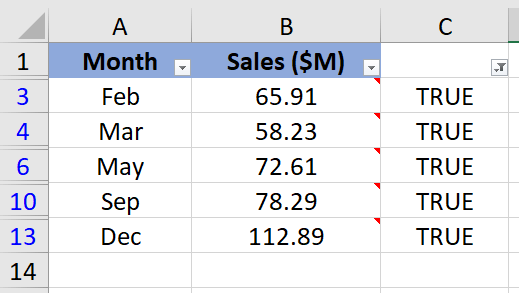
Filtrați celulele cu note prin crearea unei coloane de ajutor
Pentru a filtra numai rândurile cu note, puteți identifica celulele Note cu Funcție definită de utilizator mai întâi și apoi aplicați Filtru Funcția.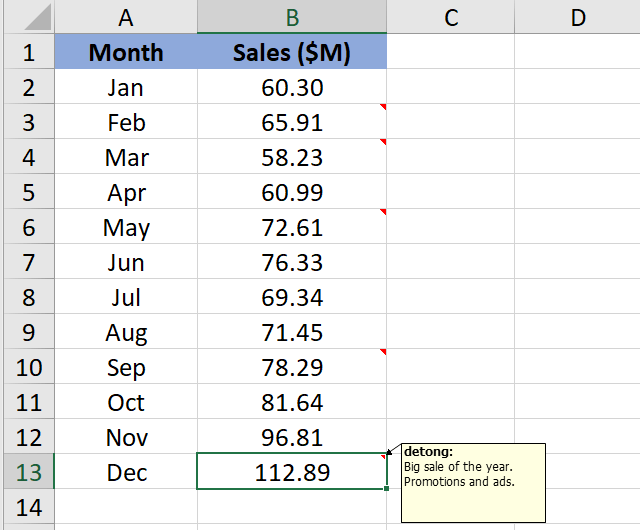
1. apasă pe Alt + F11 tastele în Excel și deschide fișierul Microsoft Visual Basic pentru aplicații fereastră.
2. clic Insera > Module și lipiți următoarea macro în Module Fereastră.
Cod VBA: identificați celulele care conțin note
Function HasComment(r As Range)
'Update 20220716
Application.Volatile True
HasComment = Not r.Comment Is Nothing
End Function
3. Salvați codul și închideți fereastra Module.
4. Reveniți la foaia de lucru. Vă rugăm să copiați formula de mai jos în celula C2, apoi apăsați tasta Intrați cheie pentru a obține rezultatul.
=Are comentariu(B2,C5)
5. Selectați această celulă de rezultat și trageți mânerul de completare automată în jos pentru a obține restul rezultatelor. TRUE reprezintă celulele care au note și FALS indică nicio notă.
6. Selectați intervalul de date, apoi faceți clic pe Date > Filtru.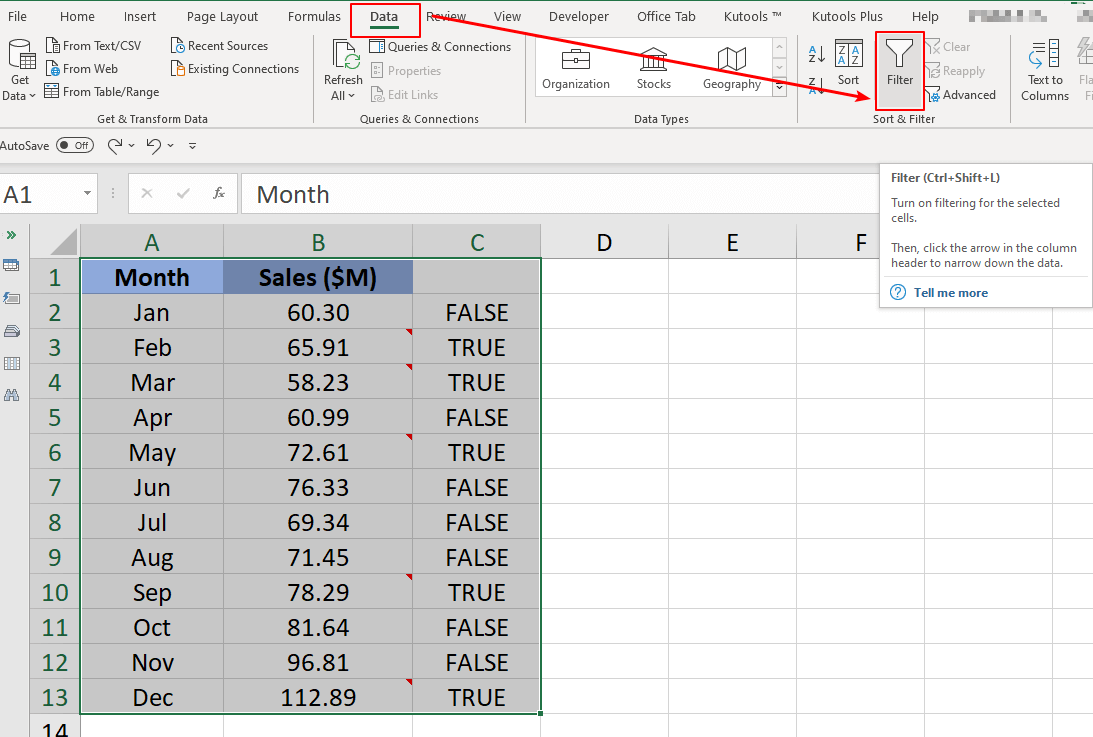
7. Faceți clic pe săgeată jos a coloana de ajutorși verificați TRUE numai opțiunea. Apoi faceți clic pe OK butonul pentru a finaliza filtrarea.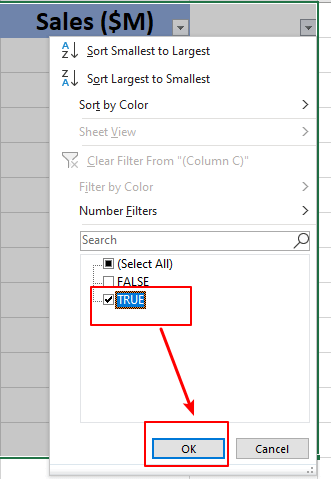
8. Acum puteți vedea rezultatele filtrate ale rândurilor numai cu note. Puteți șterge coloana de ajutor C după cum aveți nevoie.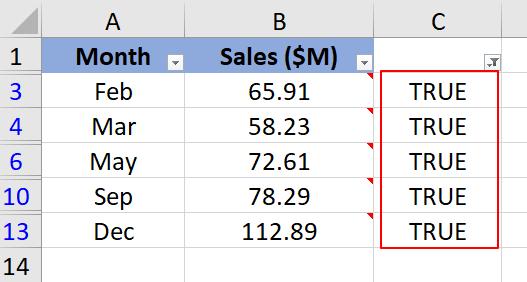
notițe:
- În codul VBA de la Pasul 2, comentariul înseamnă notă în Excel pentru Microsoft 365, deoarece o notă aici este aceeași cu un comentariu în alte versiuni de Excel. Formula din Pasul 3 este la fel.
- Dacă doriți să filtrați celulele cu comentarii în versiunile anterioare de Excel, funcționează și această metodă.
Cum să adăugați o notă într-o diagramă Excel?
De exemplu, ați creat un grafic în Excel și acum doriți să adăugați o notă personalizată în grafic, cum ați putea să faceți față acestuia? Acest articol va introduce o soluție ușoară pentru dvs.
Cum să adăugați automat data și ora pentru a comenta în Excel?
Acest lucru vă va ajuta să identificați rapid momentul în care ați creat comentariile. În acest articol, voi introduce câteva trucuri pentru a vă rezolva această problemă în Excel.
Cum se convertesc conținutul celulei în comentarii în Excel?
Poate aveți o gamă de celule umplute cu câteva informații și acum doriți să convertiți conținutul celulei în comentarii într-o foaie de lucru. Este posibil să terminați această sarcină în Excel? Iată câteva trucuri rapide pentru a rezolva această problemă.
Cum să inserați rapid un comentariu în mai multe celule în Excel?
Într-o foaie de lucru, a insera un comentariu într-o celulă este foarte ușor, dar când doriți să inserați același comentariu în mai multe celule în același timp, cum ați putea face?
Cele mai bune instrumente de productivitate Office
Kutools pentru Excel vă rezolvă majoritatea problemelor și vă crește productivitatea cu 80%
- Super Formula Bar (editați cu ușurință mai multe linii de text și formulă); Layout de citire (citiți și editați cu ușurință un număr mare de celule); Lipiți la interval filtrat...
- Merge celule / rânduri / coloane și păstrarea datelor; Conținut de celule divizate; Combinați rânduri duplicate și sumă / medie... Prevenirea celulelor duplicate; Comparați gamele...
- Selectați Duplicat sau Unic Rânduri; Selectați Rânduri goale (toate celulele sunt goale); Super Find și Fuzzy Find în multe cărți de lucru; Selectare aleatorie ...
- Copie exactă Mai multe celule fără modificarea referinței formulelor; Creați automat referințe la foi multiple; Introduceți gloanțe, Casete de selectare și multe altele ...
- Formule favorite și inserare rapidă, Gama, Diagrame și Imagini; Criptați celulele cu parola; Creați o listă de corespondență și trimiteți e-mailuri ...
- Extrageți textul, Adăugați text, eliminați după poziție, Eliminați spațiul; Creați și imprimați subtotaluri de paginare; Convertiți conținutul dintre celule și comentarii...
- Super Filtru (salvați și aplicați scheme de filtrare altor foi); Sortare avansată după lună / săptămână / zi, frecvență și multe altele; Filtru special cu bold, italic ...
- Combinați cărți de lucru și foi de lucru; Merge Tables pe baza coloanelor cheie; Împărțiți datele în mai multe foi; Conversia în loturi xls, xlsx și PDF...
- Gruparea tabelului pivot după numărul săptămânii, ziua săptămânii și multe altele ... Afișați celulele deblocate, blocate prin diferite culori; Evidențiați celulele care au formulă / nume...

- Activați editarea și citirea cu file în Word, Excel, PowerPoint, Publisher, Access, Visio și Project.
- Deschideți și creați mai multe documente în filele noi ale aceleiași ferestre, mai degrabă decât în ferestrele noi.
- Vă crește productivitatea cu 50% și reduce sute de clicuri de mouse pentru dvs. în fiecare zi!
